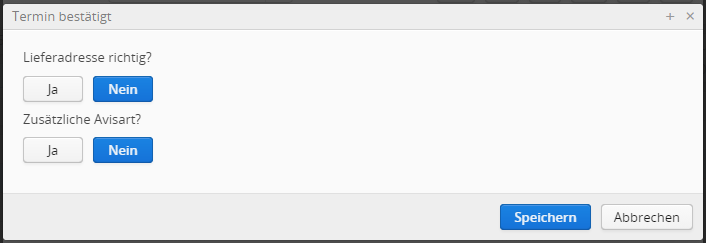Bereich Terminerfassung zum Fahrplan

Funktionsübersicht Termin-Editor
In diesem Termin-Editor können Sie einen Kundenwunschtermin zur Sendung erfassen.
Die möglichen Termine werden durch die Fahrplan-Einstellungen zur PLZ der Lieferadresse und die konfigurierten Zeitfenster vorgegeben.
siehe Fahrplan-Stammdaten
Zum Speichern eines Termins verwenden Sie einfach die tabellarisch aufgebauten Schaltflächen.
Ein Klick auf die Schaltflächen und der Termin, welcher sich aus der Kombination von Spalte und Zeile (Spalte = gewünschter Tag, Zeile = gewünschtes Zeitfenster) ergibt, wird gespeichert.
automatische Avisierung eines Termins
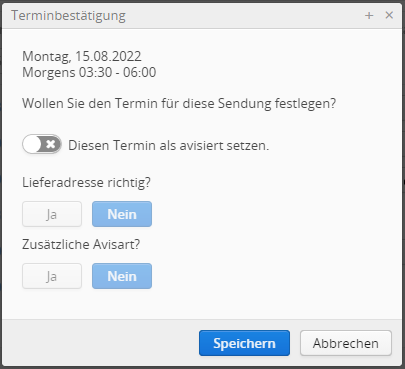
Nachdem Sie einen Termin ausgewählt haben können Sie ihn bestätigen. Zusätzlich haben Sie die Möglichkeit ein Avis zu diesem Termin zu erzeugen, ohne das Avis Modul zu nutzen. Bitte beachten Sie, dass der Wartekorb damit als avisiert gilt und der Endkunde informiert sein muss. Sie müssen bestätigen, dass die Lieferadresse korrekt ist, ansonsten gilt dies als ein nicht erfolgreicher Versuch einer Avisierung und wird entsprechend versendet.
Weitere Funktionen
| Symbol | Anzeige-Element | Funktion |
|---|---|---|
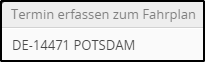 |
PLZ-Ort-Hinweis | Zeigt die relevante Adresse, zu der die Fahrplankonfigurationen gesucht werden |
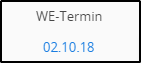 |
WE-Termin | Entspricht dem Anlieferavis-Datum bzw. dem tatsächlichen Wareneingangsdatum der Sendung |
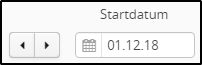 |
Startdatum | Entspricht - wenn vorhanden - dem WE-Termin, ansonsten dem morgigen Tag. Steuert die Anzeige der folgenden 7 Kalendertage |
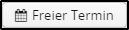 |
Freier Termin-Schalter | Hier wird der (alte) Termineditor, ohne Fahrplaneinschränkung aufgerufen |
Hinweis
Für konfigurierte, arbeitsfreie Tage und deaktivierte Zeitfenster werden die Schaltflächen ausgeblendet.
Für Termine, die in der Vergangenheit liegen, sind die Schaltflächen deaktiviert.
Freier Termin Editor
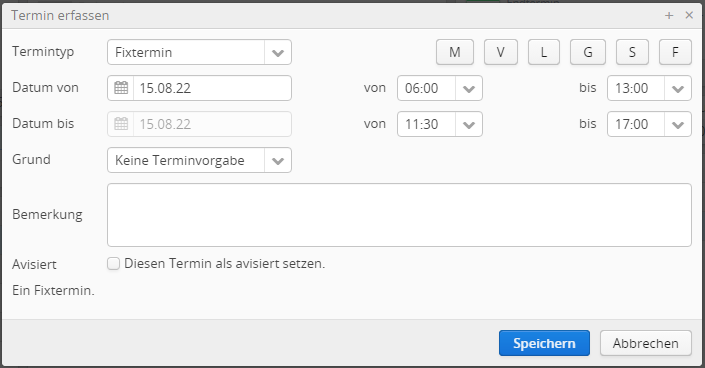
Hier können Sie einen Fixtermin unabhängig vom konfigurierten Fahrplan erfassen. Sie haben ebenfalls die Möglichkeit einen Termin automatisch zu avisieren, dazu müssen Sie den Haken im Kontrollkästchen setzen. Im nachfolgenden Dialog können Sie analog des Avis Moduls das Avis bestätigen oder den Vorgang abbrechen. Auch hier gilt eine nicht bestätigte Lieferadresse als nicht erfolgreicher Versuch einer Avisierung.
automatische Avisierung eines Termins